Wielu użytkowników systemu Windows uaktualniło swój system operacyjny do nowego Windows 10, ale niestety ten system operacyjny wciąż ma kilka błędów, które wymagają naprawy, a jednym z nich jest problem z jasnością, którego wielu z nas doświadczyło.
Nie musisz się martwić, ponieważ wykonanie poniższych kroków pokaże dokładnie, co musisz zrobić, aby rozwiązać w systemie Windows 10 wszelkie problemy dotyczące funkcji jasności.
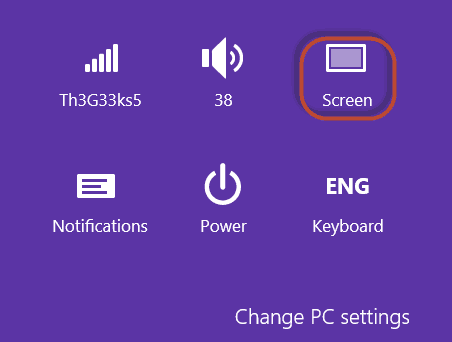
Jeśli używasz klawiatury do regulacji poziomu jasności w systemie Windows 10, może to pokazywać zmianę poziomu, ale tak naprawdę nic się nie dzieje, a ekran pozostanie taki sam.
Nie jest to tak naprawdę problem z klawiaturą i opcjami zasilania, ale zamiast tego system Windows 10 może naprawdę nie rozpoznawać poprawnie sterowników.
Zobaczymy więc poniżej, co możemy zrobić z funkcji Menedżera urządzeń i naprawić poziom jasności w systemie Windows 10.
Jak mogę rozwiązać problemy z jasnością w systemie Windows 10?
- Przesuń kursor myszy w prawą dolną stronę ekranu.
- Przesuń kursor myszy nad funkcję „Szukaj” w menu, które się wyświetla, lub po prostu dotknij funkcji „Szukaj”.
- Wpisz w polu wyszukiwania: „Menedżer urządzeń”, ale bez cudzysłowów.
- Po zakończeniu wyszukiwania musisz kliknąć lewym przyciskiem myszy lub nacisnąć ikonę „Menedżer urządzeń”, która się pojawi.
- Po lewej stronie w oknie „Device Manager” musisz wyszukać ikonę „Display Adapter”.
- Kliknij lewym przyciskiem myszy ikonę „Display Adapter”, aby ją rozwinąć.
- Kliknij prawym przyciskiem myszy lub naciśnij i przytrzymaj kartę graficzną zainstalowaną na urządzeniu z systemem Windows 10.
- Kliknij lewym przyciskiem myszy lub wybierz opcję „Właściwości”, a pojawi się menu, które się pojawi.
- Kliknij lewym przyciskiem myszy lub dotknij zakładki „Sterownik”, którą masz w oknie „Właściwości”.
- Po lewej stronie tej karty musisz kliknąć lewym przyciskiem myszy lub nacisnąć przycisk „Aktualizuj sterownik”.
- Po jego wybraniu będziesz musiał wybrać drugą opcję, czyli „Przeglądaj mój komputer w poszukiwaniu oprogramowania sterownika”.
- Teraz w następnym oknie, które się pojawi, będziesz musiał kliknąć lewym przyciskiem myszy lub kliknąć „Pozwól mi wybrać z listy sterowników urządzeń na moim komputerze”.
- Na następnej liście pod tematem „Model” powinieneś znaleźć kilka sterowników urządzeń. Musisz wybrać opcję „Microsoft Basic Display Adapter”.
- Teraz zapisz wprowadzone zmiany i uruchom ponownie system operacyjny Windows 10.
- Teraz powinieneś być w stanie dostosować jasność, jak chcesz.
- Po dostosowaniu jasności do swoich potrzeb możesz wykonać powyższe kroki, aby wybrać odpowiedni sterownik posiadanej karty graficznej.
Jeśli chcesz uzyskać szczegółowe informacje na temat aktualizacji sterownika karty graficznej w systemie Windows 10, zapoznaj się z tym dedykowanym artykułem.
Chcesz najnowsze sterowniki GPU? Dodaj tę stronę do zakładek i zawsze bądź na bieżąco z najnowszymi i najlepszymi.
Różne problemy związane z jasnością systemu Windows 10 i ich naprawy
Czasami nie możesz zmienić jasności, ponieważ może ona po prostu być niedostępna. Przygotowaliśmy dedykowany przewodnik na taką okazję.
Inni użytkownicy zgłaszali problemy z funkcją dopasowania.
Dla wszystkich użytkowników systemu Windows 10 v1903, którzy napotkali problemy z jasnością, zapoznaj się z tym artykułem.
Windows nie pozwala dostosować jasności ekranu? Nie martw się, mamy dla Ciebie odpowiednie rozwiązanie.
Wiem, że jest to długie obejście polegające na dostosowaniu jasności urządzenia z systemem Windows 10, ale jak tylko będziemy mieli nowe dostępne informacje, udostępnimy je jak najszybciej.
Możesz również napisać do nas poniżej, jeśli masz dodatkowe pytania dotyczące tego tematu, a my pomożemy Ci w dalszym rozwiązywaniu tego problemu.

![Problemy z jasnością w systemie Windows 10 [NAJPROSTSZE POPRAWKI]](https://pogotowie-komputerowe.org.pl/wp-content/cache/thumb/4b/a52442b6ecc9a4b_320x200.png)



